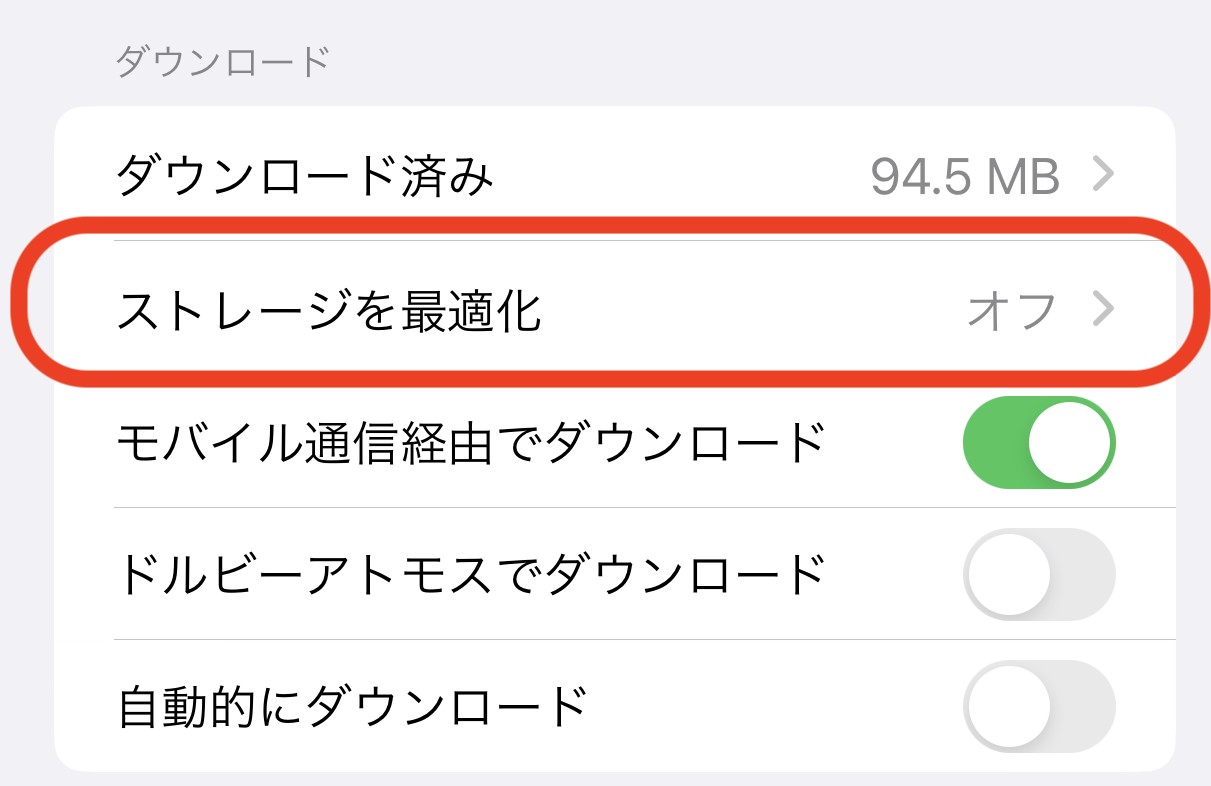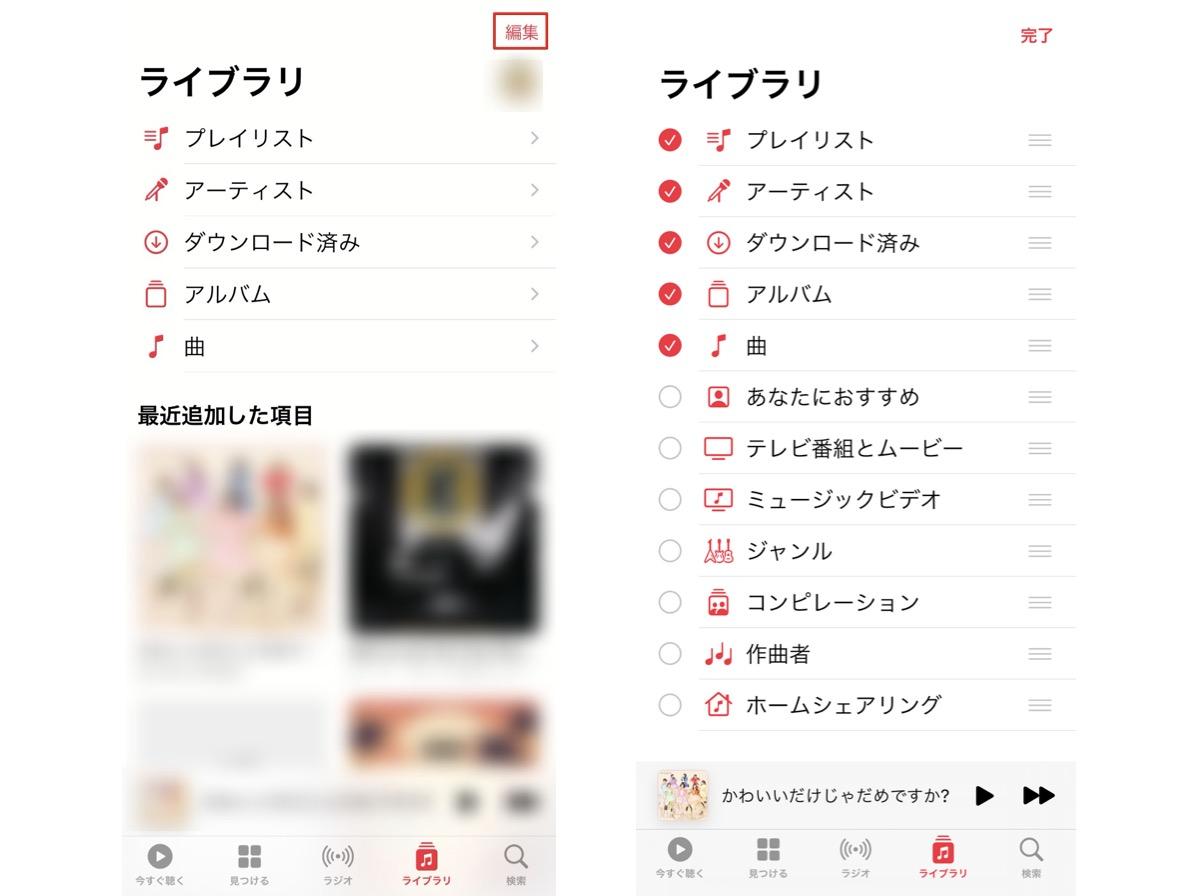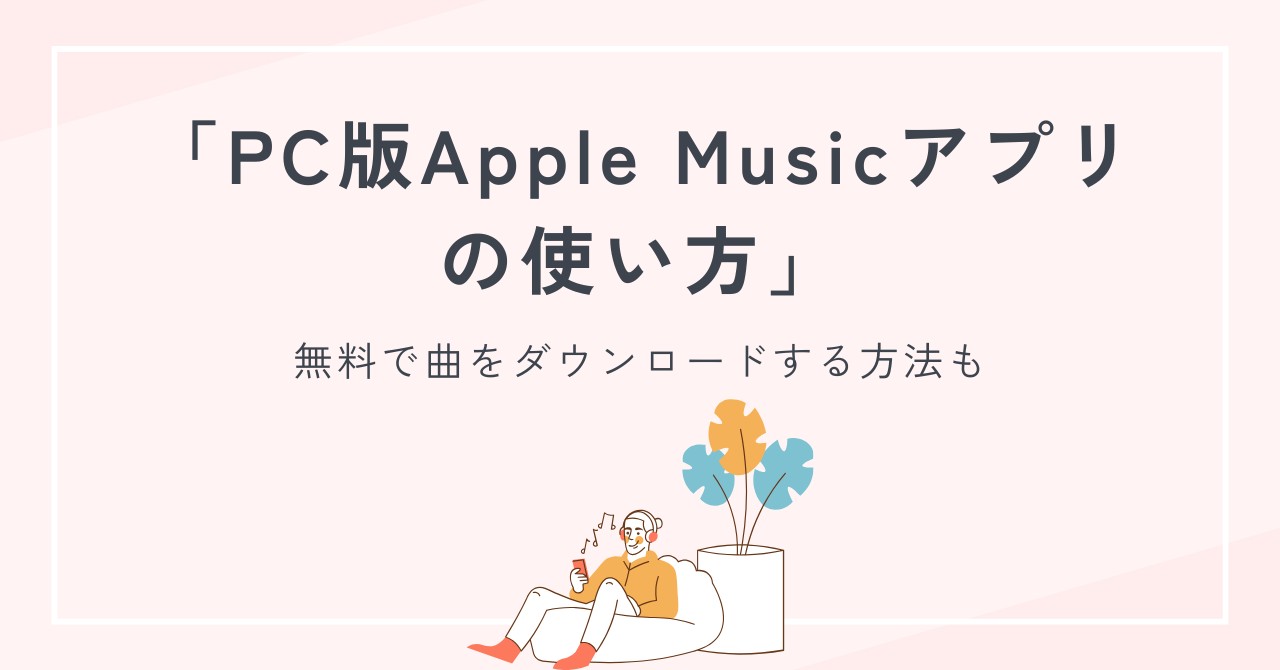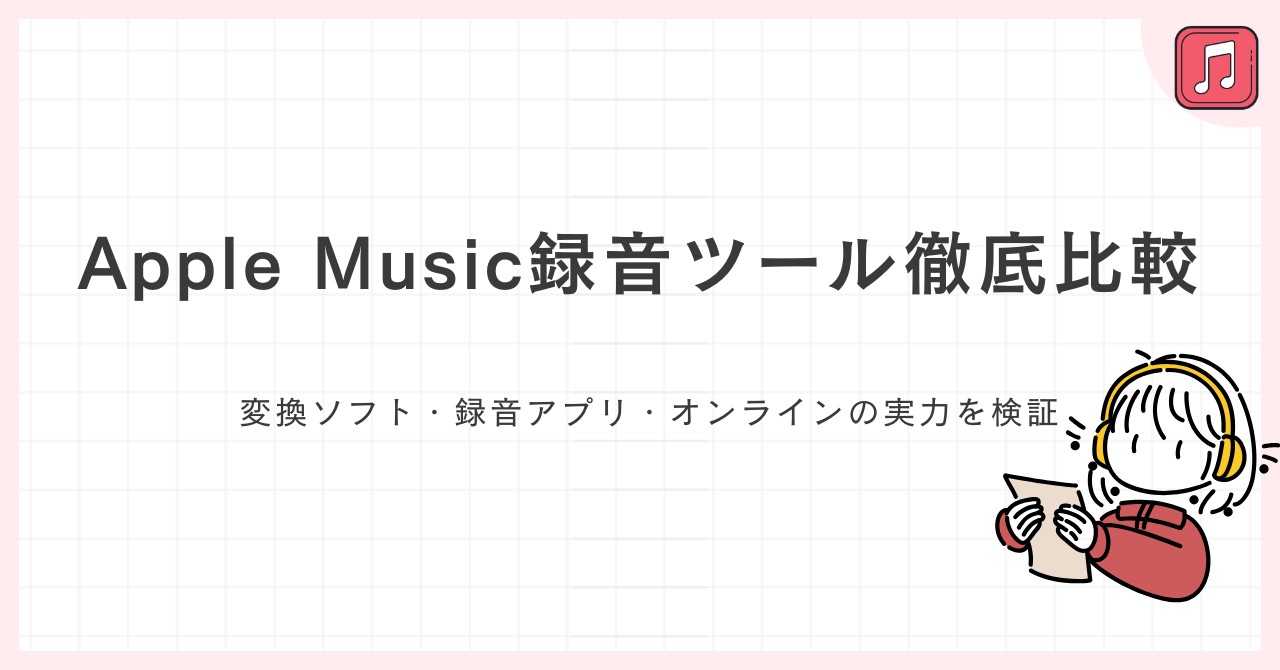【解約後も残す】アップルミュージックのダウンロード方法!MP3対応!PCに無料で一括も可能
要約: アップルミュージックのダウンロード機能を使えば、楽曲をオフラインで再生することができます。しかし、アップルミュージックのダウンロード機能を使ってダウンロードしたファイルにはコピーガードが掛けられているため、他のアプリで再生することができません。MusicFab Apple Music 変換ソフトならMP3としてPCに一括でアップルミュージックをダウンロードできます。
アップルミュージックって通信量がスゴいですよね?ハイレゾロスレスで再生すると145MBもの容量を消費してしまうので、気づいたら今月のギガを使い切ってしまうことも。そんなとき活用したいのが、ダウンロード機能です。
今回はアップルミュージックをダウンロードする方法を徹底解説!MP3で保存する方法も解説していきますので、ぜひ参考にしてくださいね!

公式アプリでAppleミュージックをダウンロードする方法
まずはアップルミュージックのダウンロード機能の使い方をみていきましょう。注意点もありますので、必ず確認しておきましょう。
Apple Music楽曲をスマホにダウンロードする
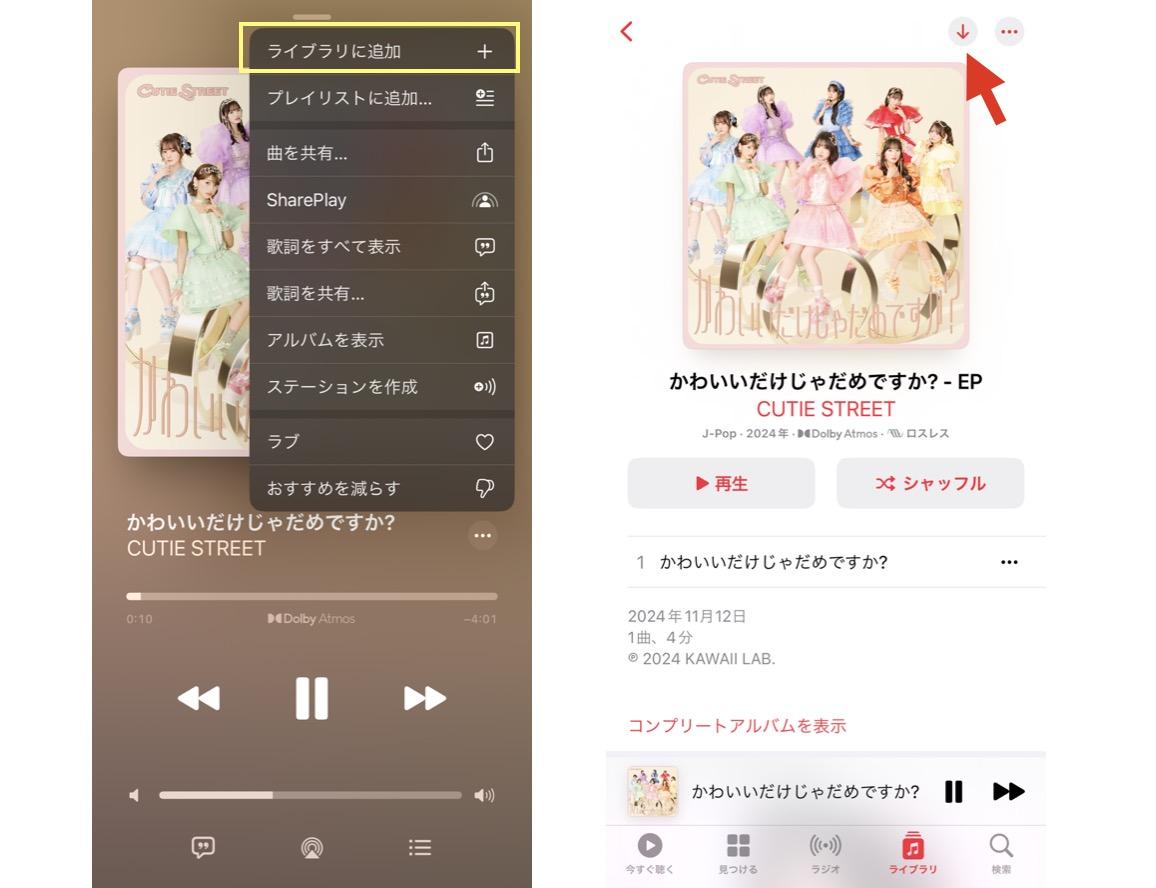
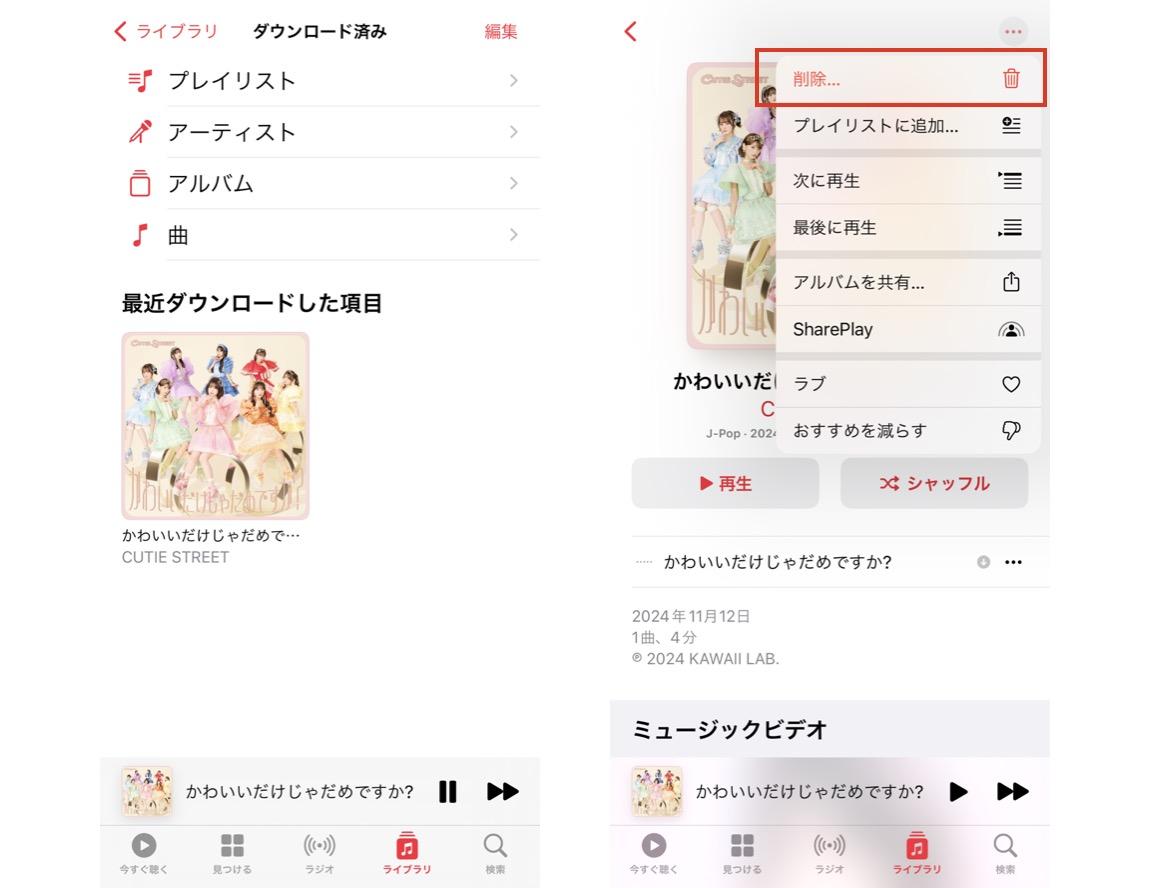
Apple Music楽曲をMacにダウンロードする
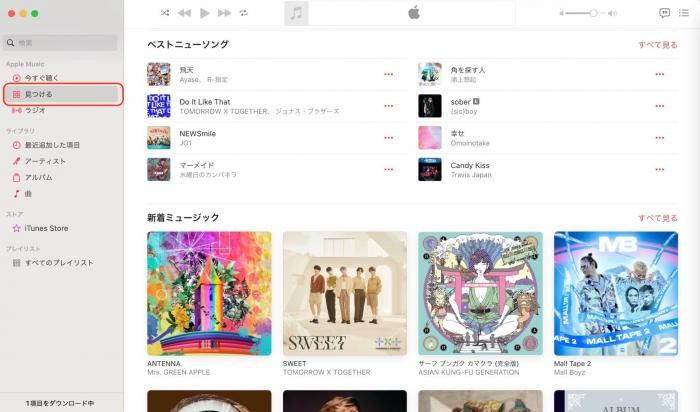
Apple Music楽曲をWindowsにダウンロードする
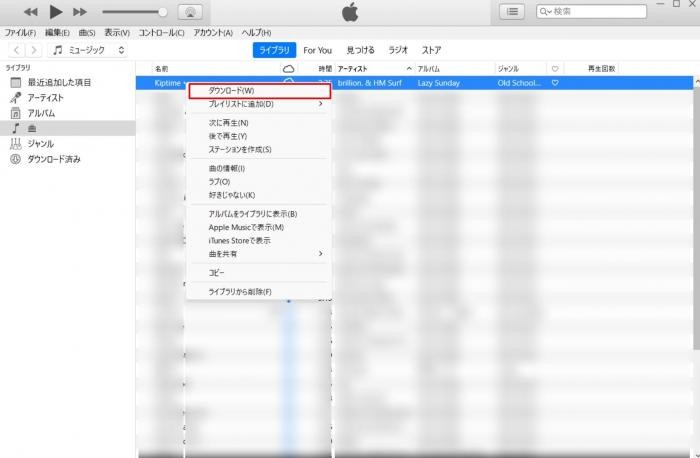
公式アプリでアップルミュージックをダウンロードするときの注意点
アップルミュージックには無料プランがありません。
そのため、アップルミュージックに加入している(課金している)すべての人はダウンロード機能を利用することができます。ちなみに無料体験を利用している人も期間中はダウンロードができますが、無料体験後に解約をするとダウンロードしたコンテンツはすべて消えてしまいます。
他にもアップルミュージックには下記のデメリットがあります。
- 一部の対象曲しかダウンロードできない
- アップルミュージックから曲が消えるとダウンロードした曲も消える
- アップルミュージックを解約するとダウンロードした曲が消える
- ダウンロードした曲はアップルミュージックアプリでしかオフライン再生できない
- 歌詞をダウンロードすることはできない
- ダウンロードファイルにはコピーガードが掛けられているためUSBやMP3プレーヤーに移せない
【解約後もOK】MusicFabでアップルミュージックをダウンロードする方法
アップルミュージックでは、ファイルにコピーガード(DRM)が掛けられているため、公式アプリ以外では再生できなかったり、汎用的な形式で保存できないといった制約があります。『MusicFab Apple Music 変換ソフト』は、ストリーミング再生中の音源をPCに保存し、より柔軟にオフライン再生を楽しめるようにするためのツールです
一般的なオーディオファイルと同じ扱いができるため、SDカードやCDに移したり、動画編集ソフトに読み込むことも可能です。もちろん契約期間が終了しても、手元にファイルが残ります。(いずれも日本の著作権法が定める私的利用の範囲内に限られます)。
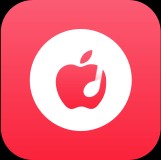
無料で3曲をダウンロード!MusicFab Apple Music 変換ソフトの使い方
それでは、MusicFab Apple Music 変換ソフトの使い方をみていきましょう。ブラウザが内蔵されているため、いつも通りアップルミュージックを再生するのと同じ手順でダウンロードが行えます。
複数のトラックを一括でダウンロードできるため、プレイリストやアルバムのダウンロードにも最適です!
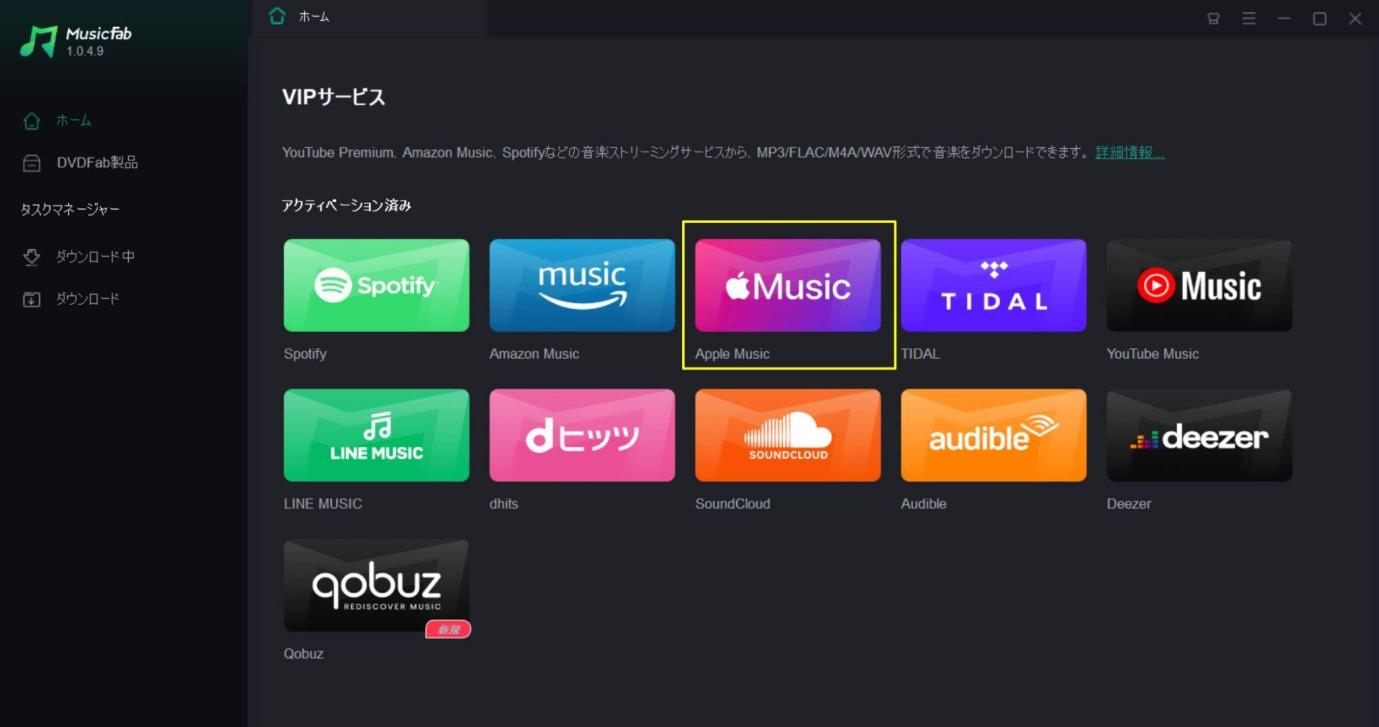
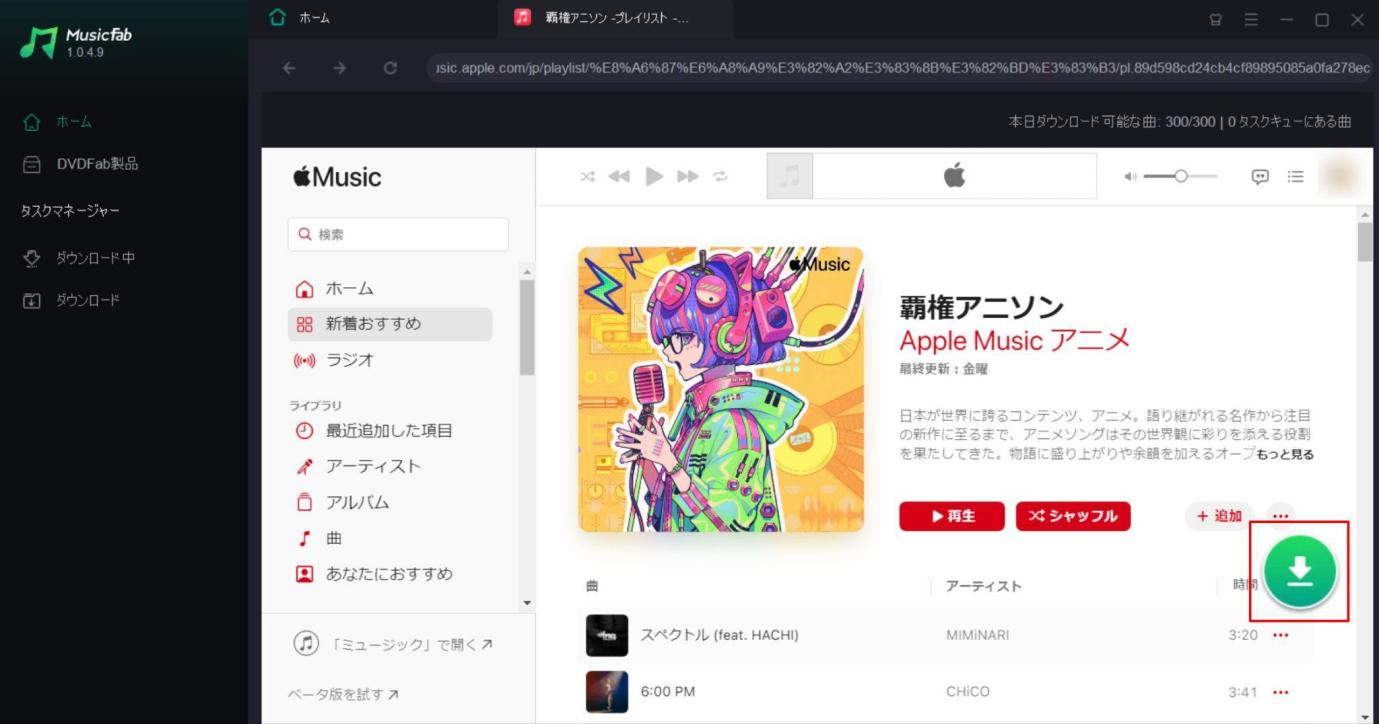
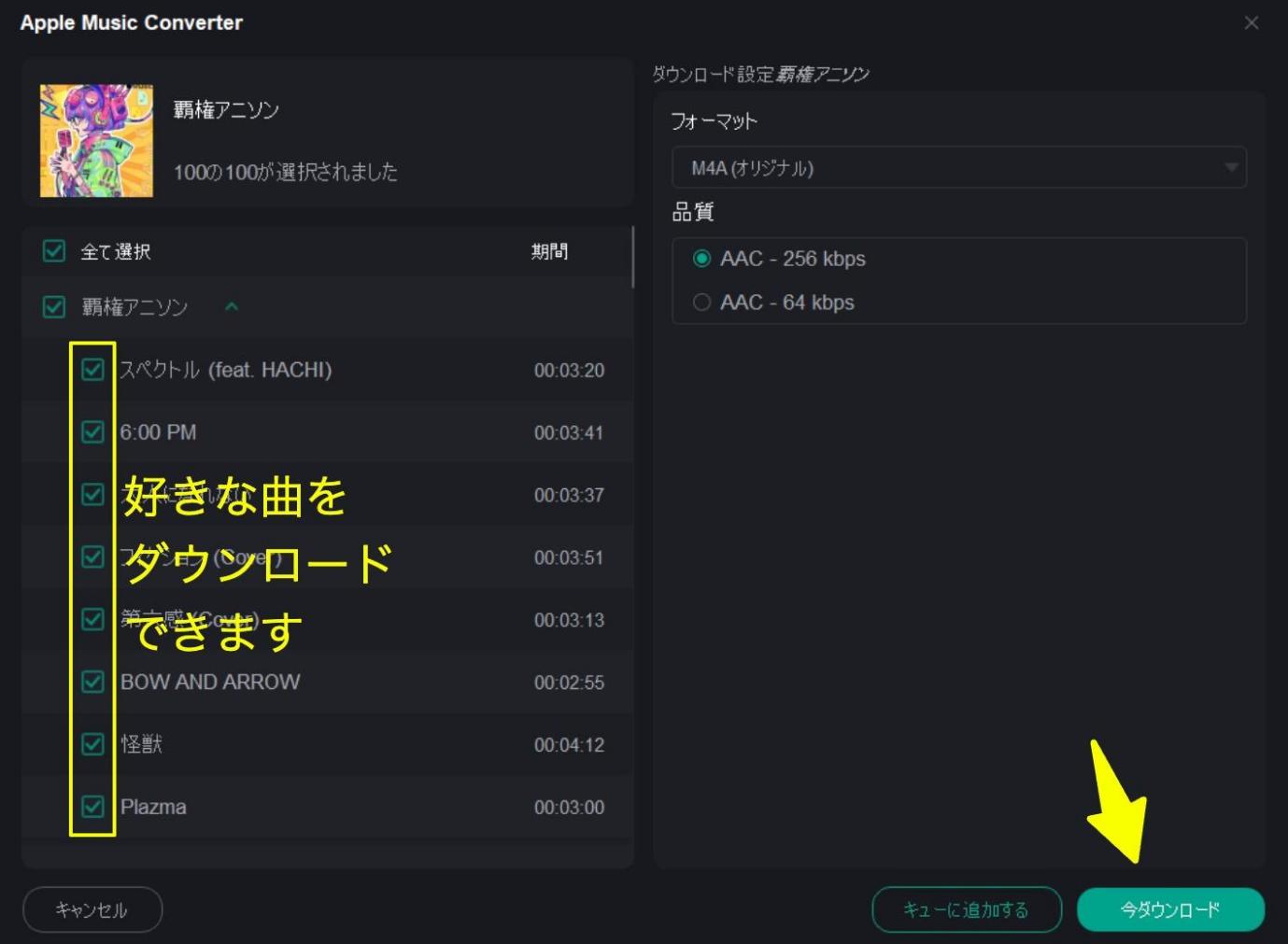
MusicFab Apple Music 変換ソフトでダウンロードすると何が違う?
「別にUSBに移したいわけでも編集したいわけでもないから、Apple Musicアプリでダウンロードしても同じでしょ?」と思うかたもいるでしょう。
確かにオフライン再生することが目的であれば公式のダウンロード機能でもMusicFabでも同じです。しかし、MusicFabには、ロスレスでダウンロードできる、MP3やWAV、FLAC、OPUSなどの形式に変換できる、歌詞もダウンロードできるなどのメリットがあります。
MusicFabでダウンロードすればアップルミュージック以外のアプリでもオフライン再生できます。また、iPhone/Androidにかかわらずアラーム音や着信音に設定することも可能です。
| MusicFab Apple Music 変換ソフトとApple Music公式ダウンロードの比較表 | |||||||||||||||||||||||||||||||||||||||||||||||||||||||||||||||||||||||||||||||||||||||||||||||||
|---|---|---|---|---|---|---|---|---|---|---|---|---|---|---|---|---|---|---|---|---|---|---|---|---|---|---|---|---|---|---|---|---|---|---|---|---|---|---|---|---|---|---|---|---|---|---|---|---|---|---|---|---|---|---|---|---|---|---|---|---|---|---|---|---|---|---|---|---|---|---|---|---|---|---|---|---|---|---|---|---|---|---|---|---|---|---|---|---|---|---|---|---|---|---|---|---|---|
| 比較項目 | MusicFab Apple Music 変換ソフト | Apple Music公式ダウンロード | |||||||||||||||||||||||||||||||||||||||||||||||||||||||||||||||||||||||||||||||||||||||||||||||
| 音声形式 | MP3、M4A、FLAC、WAV、OPUS | 保護されたAAC形式(.m4p、DRM付き) | |||||||||||||||||||||||||||||||||||||||||||||||||||||||||||||||||||||||||||||||||||||||||||||||
| 互換性 | あらゆるデバイスで再生可能 | Apple Musicアプリのみ再生可能 | |||||||||||||||||||||||||||||||||||||||||||||||||||||||||||||||||||||||||||||||||||||||||||||||
| 音質 | ロスレス音質 | ロスレス音質 | |||||||||||||||||||||||||||||||||||||||||||||||||||||||||||||||||||||||||||||||||||||||||||||||
| 会員有効性 | 変換後は永久保存、会員失効後も再生可能 | サブスク有効期間のみ再生可能、失効後は再生不可 | |||||||||||||||||||||||||||||||||||||||||||||||||||||||||||||||||||||||||||||||||||||||||||||||
| 料金 | ソフト購入必要(無料体験版あり) | Apple Musicのサブスクリプションが必要 | |||||||||||||||||||||||||||||||||||||||||||||||||||||||||||||||||||||||||||||||||||||||||||||||
| 無料ダウンロード | (3曲フル尺) | ||||||||||||||||||||||||||||||||||||||||||||||||||||||||||||||||||||||||||||||||||||||||||||||||
アップルミュージックをダウンロードできるオンラインサイト
サードパーティ製のソフトをインストールせずにアップルミュージックをダウンロードしたいという方もいるでしょう。結論からお伝えすると、オンラインサイトで録音また録画してダウンロードすることは可能ですが、基本的に音質は劣化してしまいます。
APLMate
APLMate(https://aplmate.com/)は、Apple Musicの楽曲を手軽にダウンロードできるオンラインサイトです。アルバムやプレイリストもまとめて一括ダウンロードできるので、とても便利。
使い方もシンプルで、Apple Musicからコピーした曲のURLを貼り付けるだけでOKです。対応形式はMP3のみですが、ブラウザ上で完結するので手軽さは抜群です。ただし、オンラインサービスなので広告が少し表示される点がやや残念かもしれません。
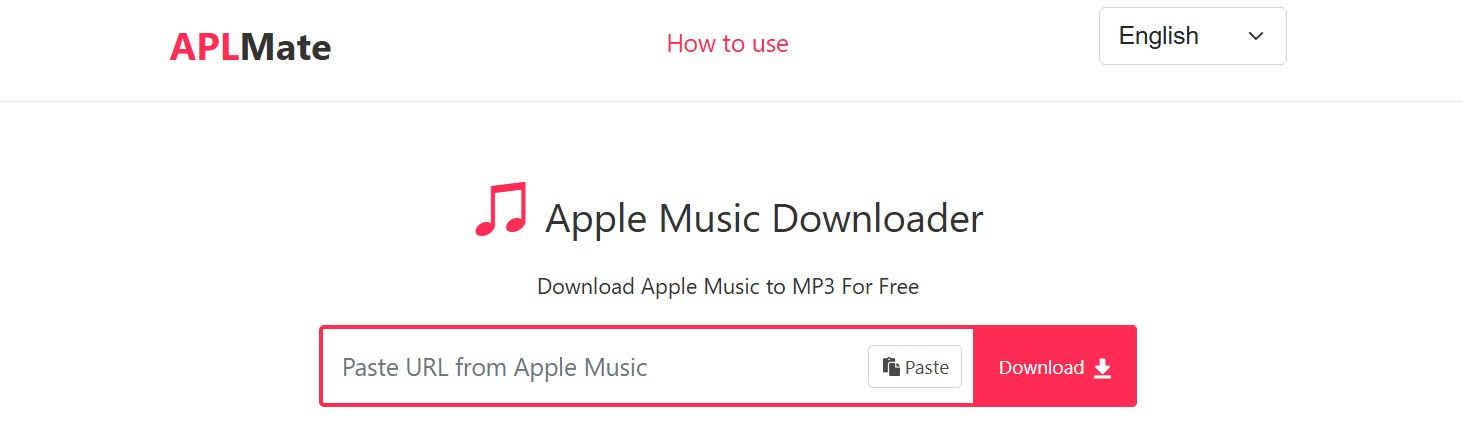
Apple Music Downloader MP3
Apple Music Downloader MP3(https://aaplmusicdownloader.com/)は、Apple Musicの楽曲をMP3形式でダウンロードできるオンラインサイトです。元の音質よりやや劣化するものの、煩わしい広告がほとんど表示されないので安心して利用できます。
操作も非常にシンプルで、スマホでもパソコンでもブラウザから簡単にアクセスして曲をダウンロード可能です。アルバムやプレイリストもまとめて一括でダウンロードできるので、使いやすさや便利さを重視する方にぴったりのツールです。
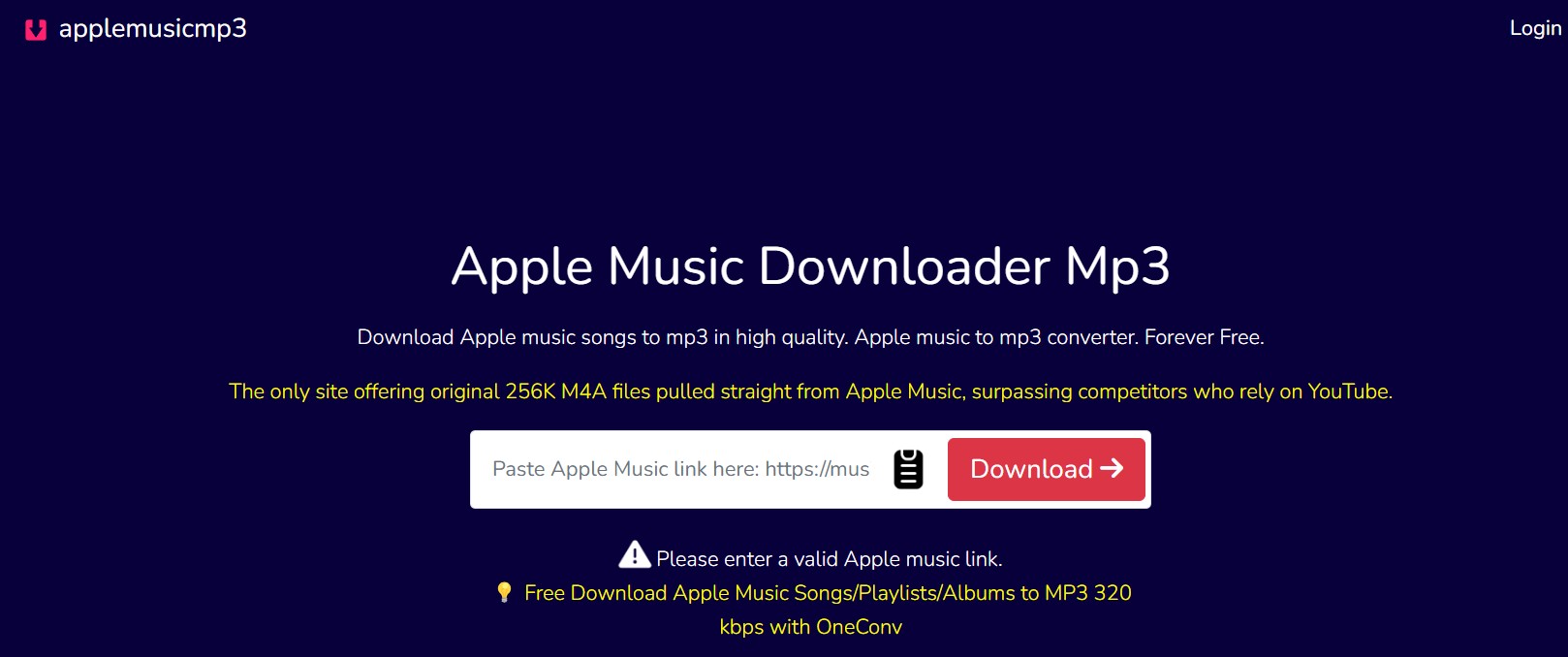
123APPS スクリーンレコーダー
123APPS スクリーンレコーダーは画面録画ができるオンラインツールです。画面録画ツールですが、MP4だけでなくGIFやMP3としてファイルをダウンロードすることができます。音質の劣化は起こりますが、広告表示もなく安心して利用することができます。
<123APPS スクリーンレコーダーの使い方>
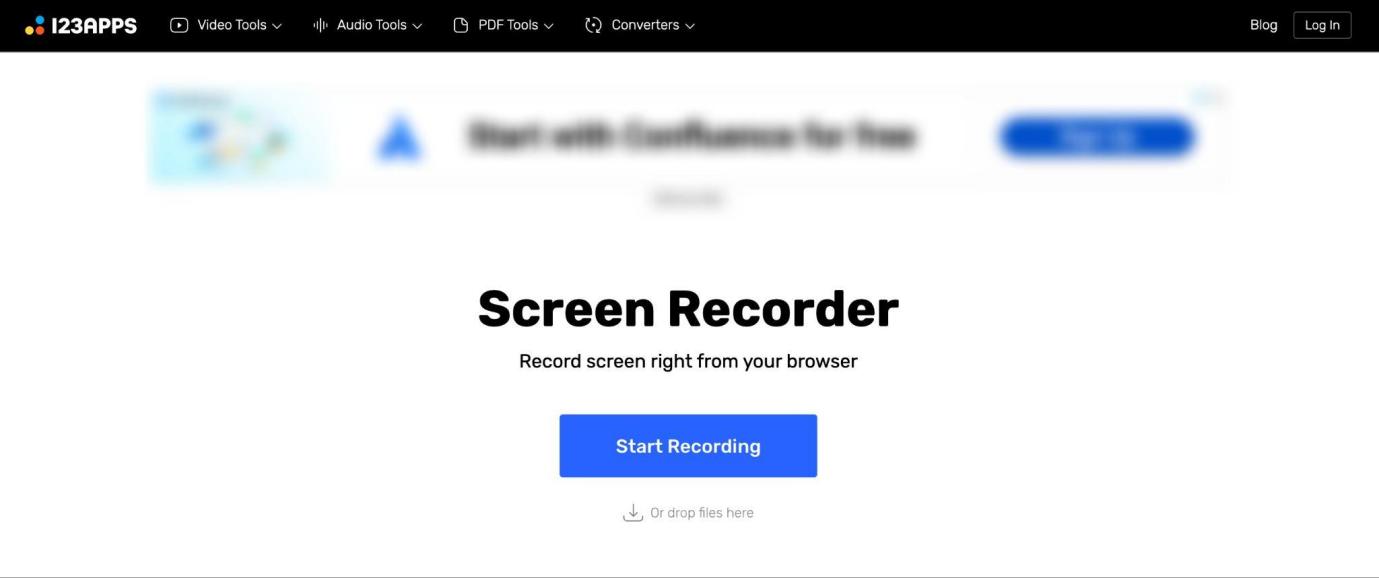
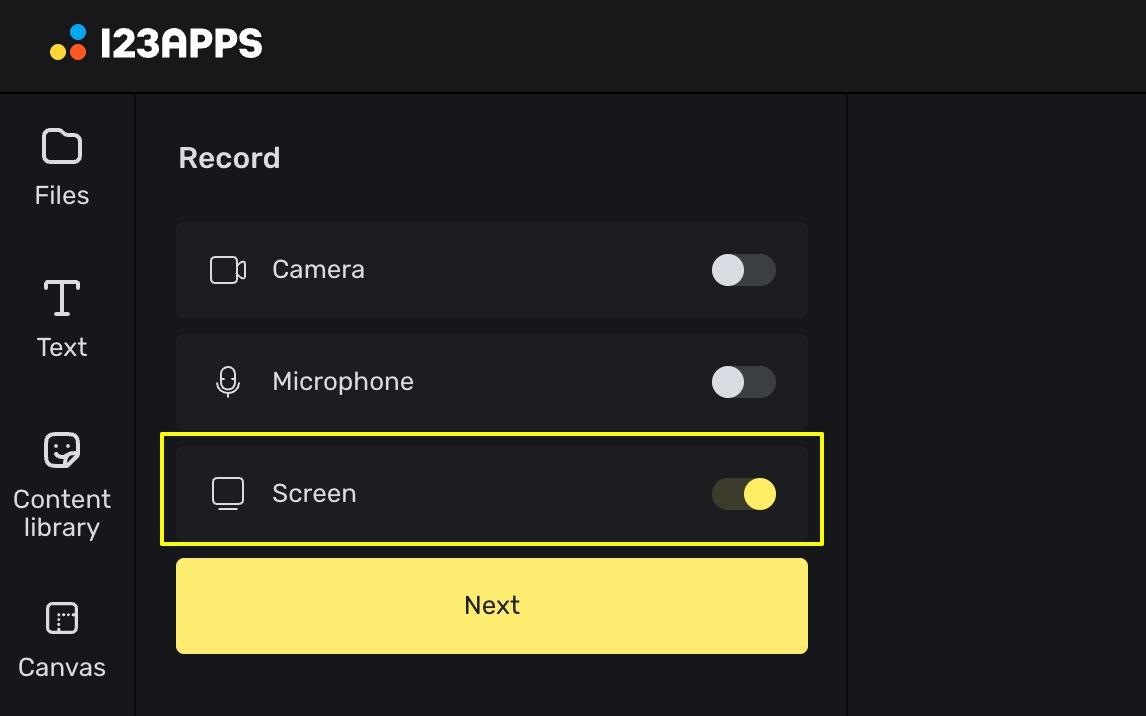

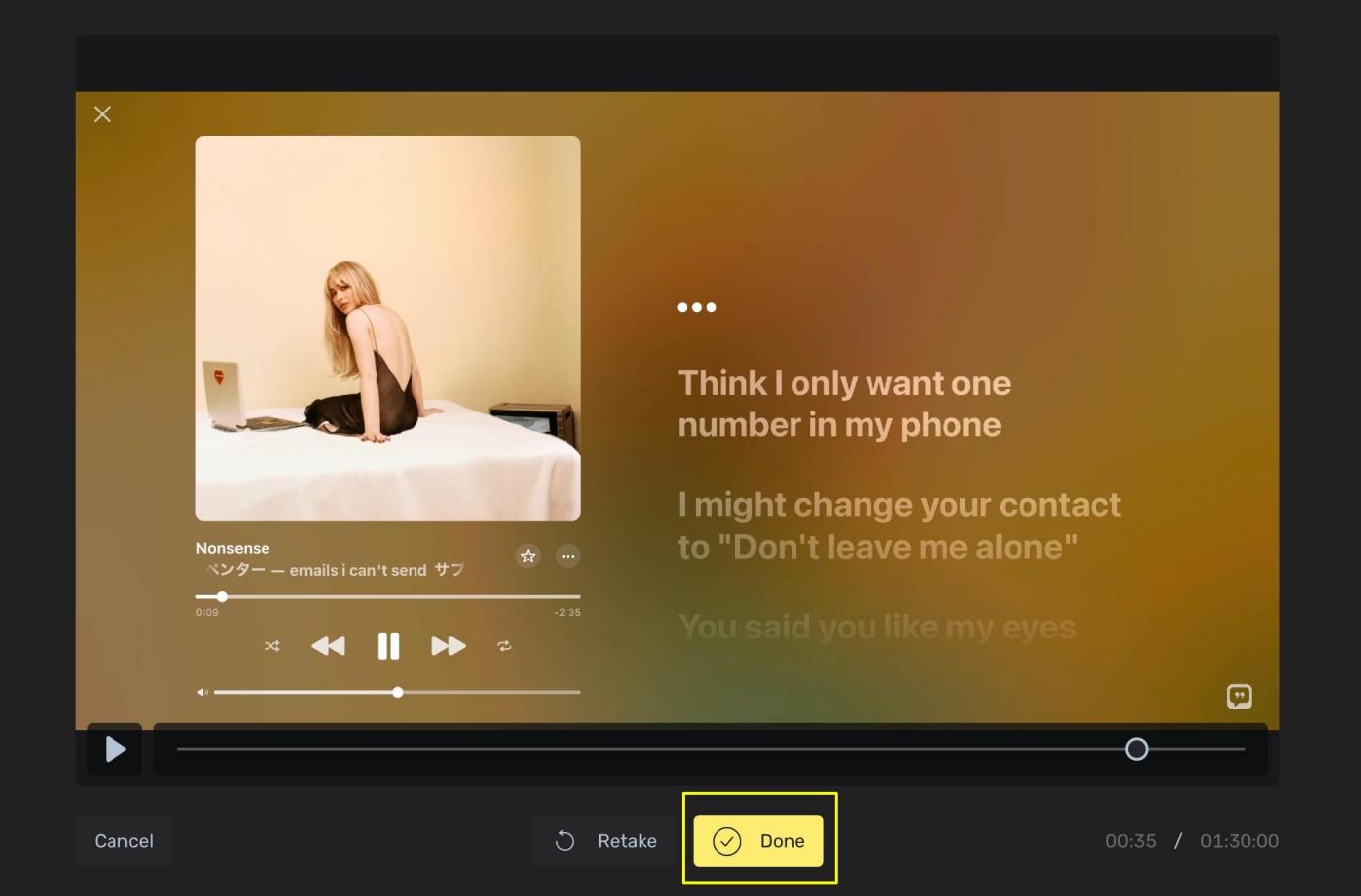
HitPawオンライン録画
HitPawオンライン録画はマイク音とシステム音の両方を録音できるオンラインツールです。確かにアップルミュージックの音楽を録音できますが、無料版の場合は10分までしか録画ができず、ダウンロード形式もWebMになります。
<HitPawオンライン録画の使い方>
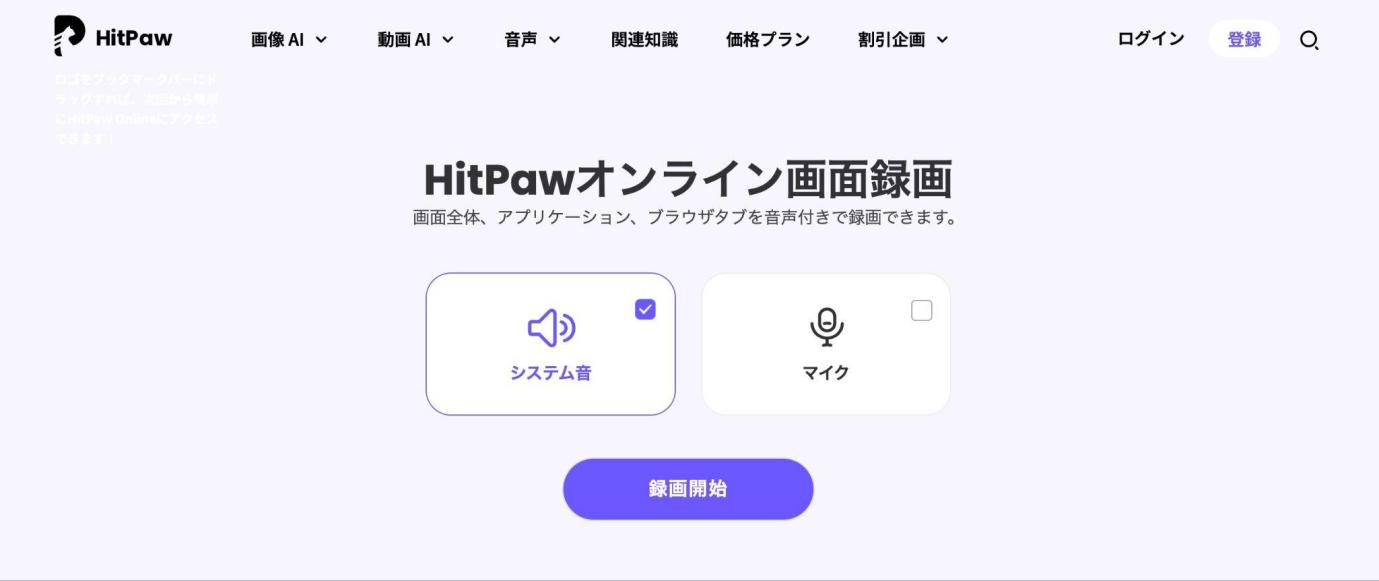

アップルミュージックがダウンロードできないときの対処法
ここでは、アップルミュージックがダウンロードできないときに試したい3つの対処法を紹介します。
iCloudのミュージックライブラリをオンにする
Apple MusicまたはiTunes Matchのサブスクリプションに加入しているユーザーが利用できる音楽クラウドサービスです。iCloudのミュージックライブラリをオンにすると、クラウドを介してiPhoneやMacなどさまざまなデバイスからApple Musicのプレイリストやダウンロード済みフォルダにアクセスできます。
アップルミュージックのダウンロードができないときは、iCloudのミュージックライブラリがオフになっていないか確認しましょう。
iCloudのミュージックライブラリはMacの場合、ミュージックアプリを開いた状態で
- ミュージック>環境設定
- 一般>ライブラリを同期にチェックを入れる
からオンにできます。
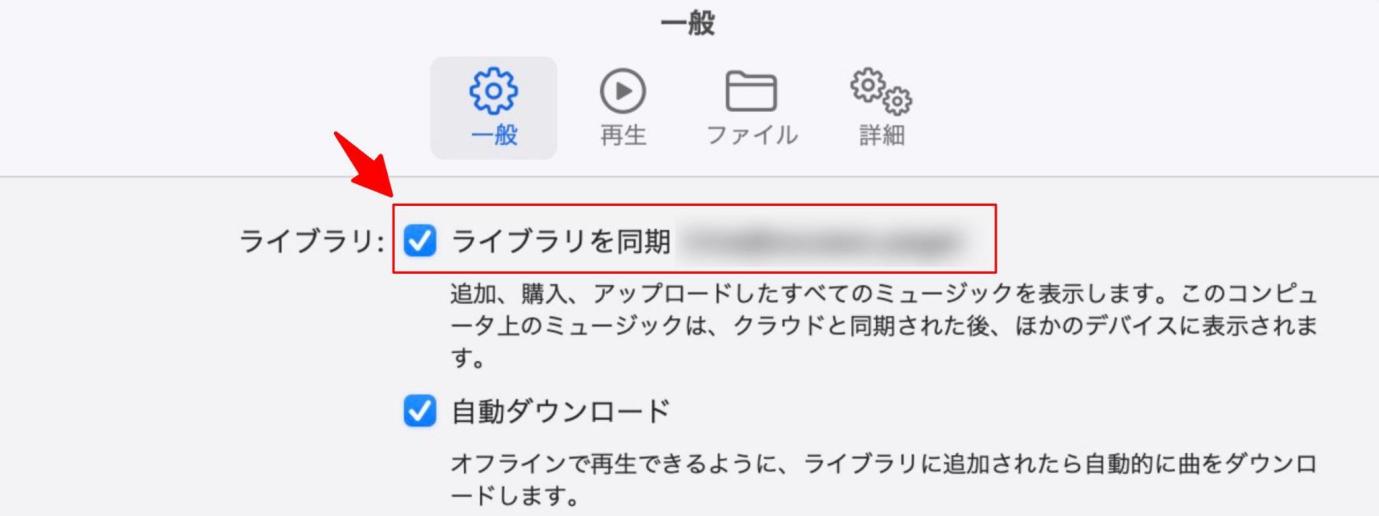
デバイスの容量が十分であるか確認する
アップルミュージックをダウンロードするときは、デバイスに十分な空き容量があるか確認しましょう。ダウンロードする音質にもよりますが、1曲あたり5MBほどの容量が必要です。特にダウンロードしている途中で処理が中断してしまう場合は、容量不足の可能性があります。
曲を一度削除してからもう一度ダウンロードする
ダウンロードを行う過程で生じた一時的なエラーは、ダウンロード作業をやり直すことで解消できます。ダウンロードした楽曲を一度削除して、もう一度ダウンロードし直してみましょう。これにより一時的なエラーだけでなくデータの破損も解消することができます。
【動画ガイド】MusicFab Apple Music変換ソフトでApple Musicをダウンロードする方法
アップルミュージックのダウンロードに関するQ&A
まとめ
今回はアップルミュージックのダウンロード方法を解説しました。アップルミュージックをMP3として無料でダウンロードしたいならMusicFab Apple Music 変換ソフトをお使いください!有料ソフトですが3曲までフルで音楽をロスレスダウンロードできますし、1曲数秒でダウンロードできます。
なお、ご利用の際は必ず日本の著作権法およびApple Musicの利用規約を確認し、私的利用の範囲にとどめてお使いください。